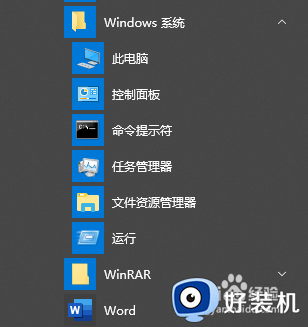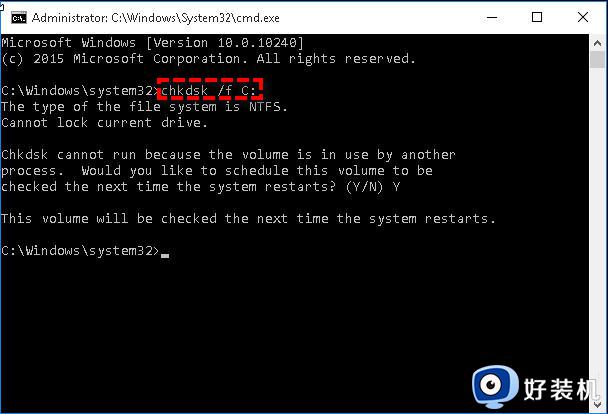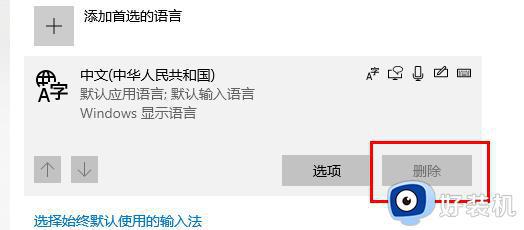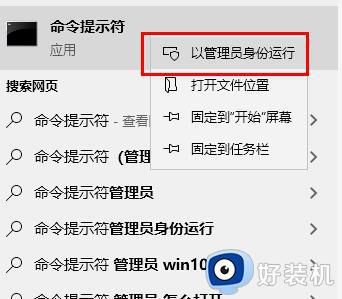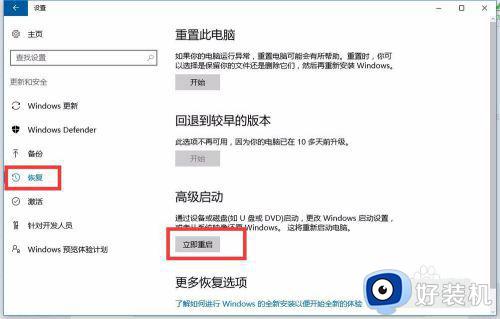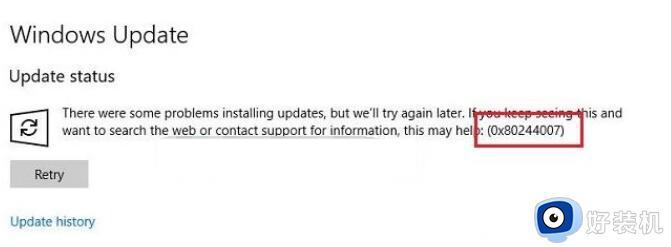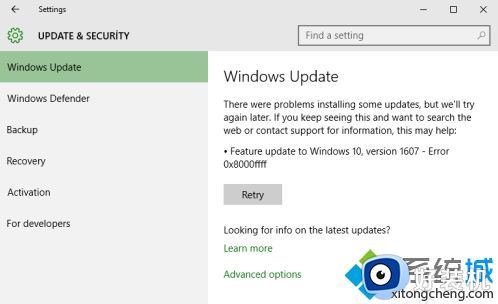win10系统自动更新失败提示错误0x80070006修复方法
时间:2023-02-22 10:30:45作者:xinxin
由于现阶段微软win10系统在运行过程中依旧存在一些问题,因此官方也会定期进行更新修复,可是当用户在更新win10系统的时候却遇到了错误代码0x80070006的提示,导致更新失败,对此应该怎么修复呢?今天小编就来教大家win10系统自动更新失败提示错误0x80070006修复方法。
具体方法:
1、打开设备,依次点击右下角的Windows菜单、设置;
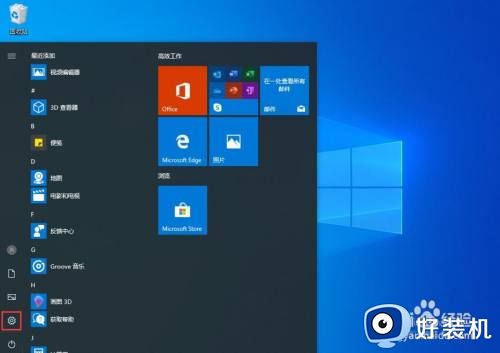
2、待设置窗口弹出后,找到并选取【系统】选项;
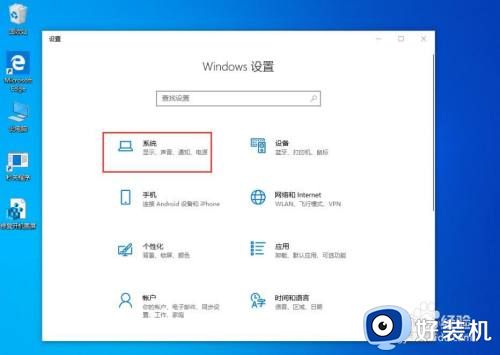
3、在系统设置窗口内选取【存储】一栏,再点击右侧窗口中的【更改新内容的保存位置】选项;
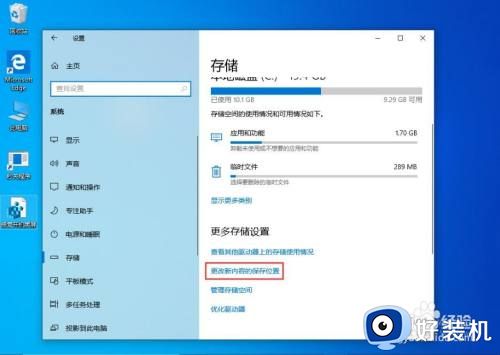
4、将新的应用将保存到调整到其他文件夹,再按下“应用”;
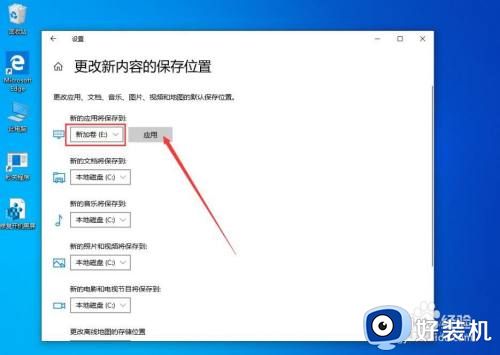
5、再次将新的应用将保存到调整为原本的系统盘,按下【应用】并重启设备就可以了。
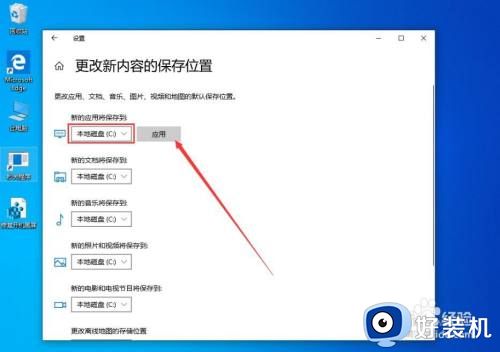
上述就是小编教大家的win10系统自动更新失败提示错误0x80070006修复方法了,有遇到相同问题的用户可参考本文中介绍的步骤来进行修复,希望能够对大家有所帮助。